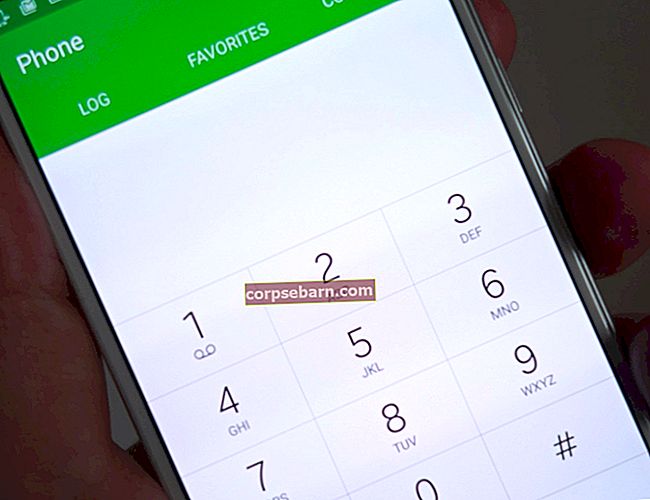Το Siri είναι ένα από τα καλύτερα και αγαπημένα χαρακτηριστικά ενός iPhone. Οι προγραμματιστές που εργάζονται στην Apple έχουν εργαστεί πραγματικά πολύ σκληρά για να την κάνουν αυτό που είναι - ένα πρόγραμμα υπολογιστή που λειτουργεί σχεδόν ως προσωπικός βοηθός. Μπορείτε να ρωτήσετε τη Siri σχεδόν οτιδήποτε και θα είναι εκεί με μια απάντηση. Η Siri κυκλοφόρησε για πρώτη φορά το 2011 με την κυκλοφορία του iPhone 5 και έκτοτε έχει αναβαθμιστεί πολλές φορές με διαφορετικούς τρόπους. Αλλά ένα πράγμα που πιθανότατα προβληματίζει πολλούς χρήστες iPhone είναι πώς να αλλάξετε αυτό που σας καλεί η Siri.
Η Siri έχει γίνει πολύ πιο έξυπνη και πιο έξυπνη από την αρχική της. Αυτό αναφέρεται στην έκταση των γνώσεών της, στον αριθμό των πληροφοριών που μπορεί να έχει πρόσβαση καθώς και στους τρόπους με τους οποίους μπορείτε να προσαρμόσετε τις ρυθμίσεις της. Το όνομα με το οποίο σας καλεί τώρα βασίζεται στις πληροφορίες που έχουν αποθηκευτεί στην κάρτα επαφής από το όνομά σας. Αυτή η κάρτα επαφής βρίσκεται στην εφαρμογή Επαφές. Αυτή η κάρτα συνδέεται απλώς με το εγγεγραμμένο Apple ID και τον λογαριασμό σας iCloud. Αυτή η κάρτα δημιουργήθηκε όταν ρυθμίσατε τη συσκευή σας για πρώτη φορά. Αλλά αυτό δεν σημαίνει ότι δεν μπορείτε να αλλάξετε αυτές τις λεπτομέρειες επειδή είμαστε εδώ για να σας βοηθήσουμε να βρείτε την απάντηση στο πώς να κάνετε το Siri να σας καλέσει κάτι.
Πριν ακολουθήσετε τα παρακάτω βήματα, πρέπει να επιλέξετε τη γλώσσα σας. Η Siri είναι σε θέση να καταλάβει πολλές γλώσσες και πρέπει να της πείτε ποια γλώσσα θέλετε να μιλήσετε. Κάντε αυτό μεταβαίνοντας στην επιλογή «Ρύθμιση» και μετά στην επιλογή «Γενικά». Επιλέξτε «Siri» και μετά επιλέξτε «Γλώσσα». Επιλέξτε τη γλώσσα που θέλετε και συνεχίστε.
Δείτε επίσης: 10 μυστικές εντολές του Siri
Πώς να κάνετε το Siri να σας καλέσει ψευδώνυμο;
Έτσι, καταχωρίσατε το όνομά σας στο Siri χωρίς να το σκεφτείτε και τώρα θέλετε να αλλάξετε αυτό που σας καλεί η Siri. Μπορεί να έχετε προσπαθήσει να το κάνετε αρκετές φορές, αλλά αν δεν το καταφέρατε ακόμα, εδώ είναι ένας βήμα προς βήμα οδηγός εάν θέλετε να μάθετε πώς να πείτε στο Siri τι να σας καλέσει.
Βήμα 1:
Μεταβείτε στην αρχική οθόνη σας.
Βήμα 2:
Πατήστε την επιλογή "Επαφές" στην αρχική οθόνη.
Βήμα 3:
Χρησιμοποιήστε το πλαίσιο πλοήγησης για να αναζητήσετε το όνομά σας. Μπορείτε επίσης να αναζητήσετε το όνομά σας πληκτρολογώντας το στο πλαίσιο αναζήτησης στην κορυφή. Πιθανότατα θα επισημανθεί ως «εγώ».
Βήμα 4:
Επιλέξτε την κάρτα επαφής σας.
Βήμα 5:
Πατήστε την επιλογή «Επεξεργασία» που θα σας επιτρέψει να κάνετε αλλαγές στα στοιχεία επικοινωνίας σας.
Βήμα 6:
Το Siri σας καλεί όποιο όνομα γράφεται στο πεδίο ψευδώνυμο ή από το όνομα που γράφεται στο πεδίο ονόματος. Εισαγάγετε το όνομα με το οποίο θέλετε να σας παραπέμπει το Siri. Μόλις το κάνετε αυτό, πατήστε την επιλογή "Τέλος".
Βήμα 7:
Μεταβείτε ξανά στην αρχική οθόνη.
Βήμα 8:
Πατήστε την επιλογή «Ρυθμίσεις» στην αρχική οθόνη.
Βήμα 9:
Στο μενού ρυθμίσεων, ορίστε την επιλογή «Γενικά».
Βήμα 10:
Στην καρτέλα "Γενικά", θα υπάρχει μια λίστα επιλογών. Επιλέξτε "Siri" από αυτήν τη λίστα και μετά πατήστε "Οι πληροφορίες μου".
Βήμα 11:
Βεβαιωθείτε ότι η κάρτα "Οι πληροφορίες μου" που ανοίγει είναι η ίδια κάρτα με όλες τις πληροφορίες που επεξεργαστήκατε στο Βήμα 6. Επιλέξτε την κάρτα που θα συσχετιστεί με την εφαρμογή Siri.
Βήμα 12:
Τώρα, ήρθε η ώρα να ελέγξετε εάν τα παραπάνω βήματα ήταν επιτυχημένα. Πατήστε και συνεχίστε να κρατάτε πατημένο το κουμπί "Home" για να ξεκινήσετε το Siri. Πείτε "Siri, τηλεφώνησέ μου". Αυτό το κενό είναι όπου λέτε το ψευδώνυμο που θέλετε να καλέσετε. Τώρα, επιβεβαιώστε την επιλογή σας πατώντας την επιλογή "OK".

Το Siri θα προσθέσει τώρα αυτό το όνομα με τη μορφή ψευδώνυμου στη λίστα επαφών σας με τη μορφή κάρτας επαφής. Από τώρα, όποτε μιλάτε στη Σίρι, θα σας καλεί με αυτό το όνομα ή ψευδώνυμο.
Εάν εξακολουθείτε να αντιμετωπίζετε προβλήματα και το Siri δεν μπορεί να σας καλέσει σωστά με το όνομα που έχετε γράψει στην ενότητα ψευδώνυμο, μπορεί να είναι πρόβλημα με την προφορά του Siri. Υπάρχει πιθανότητα ότι δυσκολεύεται να καταλάβει πώς λέτε το όνομά σας. Εάν νομίζετε ότι αυτό είναι το πραγματικό πρόβλημα πίσω από την αδυναμία του Siri να σας καλέσει με το όνομα που θέλετε, έχουμε και τη λύση για αυτό το ζήτημα. Είναι πολύ απλό και το μόνο που χρειάζεται να κάνετε είναι να ακολουθήσετε τα παρακάτω βήματα:
- Μεταβείτε στην εφαρμογή "Επαφές" στην Αρχική οθόνη σας
- Εντοπίστε το όνομά σας και πατήστε πάνω του
- Πατήστε το κουμπί «Επεξεργασία»
- Μεταβείτε μέχρι το κουμπί του αναδυόμενου μενού
- Πατήστε στην επιλογή «Προσθήκη πεδίου»
- Τώρα μπορείτε να πατήσετε στην επιλογή «Φωνητικό Όνομα» ή «Το Ψευδώνυμο». Αυτό εξαρτάται από το όνομα με το οποίο θέλετε να σας καλεί η Siri
- Μόλις ορίσετε την επιθυμητή επιλογή σας, πρέπει να συλλαβίσετε το όνομά σας φωνητικά. Πείτε το όνομά σας με τέτοιο τρόπο ώστε το ξόρκι σας να αντιπροσωπεύει κάθε σύνολο διαφορετικών συμβόλων που χρησιμοποιούνται στο όνομά σας, καθώς και τα αντίστοιχα αλφάβητα. Η προφορά σας πρέπει να είναι δυνατή και καθαρή. Επίσης, βεβαιωθείτε ότι δεν υπάρχει ήχος φόντου, ώστε το Siri να μην μπερδευτεί.
- Μόλις είστε ικανοποιημένοι με την προφορά σας, πατήστε στην επιλογή "Τέλος".
Θυμηθείτε ότι εάν η κάρτα επαφής σας έχει εισαγάγει ένα όνομα στο πεδίο ονόματος, η Siri θα σας καλέσει μόνο με αυτό και όχι με το ψευδώνυμό σας. Αυτό είναι ένα προεπιλεγμένο χαρακτηριστικό του Siri. Με βάση τις πληροφορίες στην κάρτα επαφής σας, γράψτε μόνο το όνομά σας ή το ψευδώνυμό σας. Αυτή είναι η πιο αξιόπιστη μέθοδος για να διορθώσετε την προφορά της Siri και να την κάνετε να λέει το όνομά σας καθαρά και με πολύ καλύτερο τρόπο. Ανεξάρτητα από το πόσο φωνητικά μιλήσατε στα παραπάνω βήματα, το Siri θα εμφανίζει πάντα το όνομά σας σύμφωνα με την ίδια την ορθογραφία.
Δείτε επίσης: Πώς να αλλάξετε τη φωνή του Siri από γυναίκα σε άνδρα και αντίστροφα